您是否曾经遇到过这样的情况:您的照片令人惊叹,但太大而无法有效共享或上传?输入调整图片大小的需要。无论是网站共享、打印还是优化各种平台,调整照片大小都是常见的需要。
这篇文章将教您两种不同的方法 在 Lightroom 中调整图像大小。除此之外,我们将深入研究 Lightroom 功能之外的替代方法,以有效地调整图片大小。继续阅读以获得更深入的了解!
第 1 部分:如何在 Lightroom 中调整图像大小
Lightroom 是用于编辑和管理照片的一流平台。其令人印象深刻的技巧之一是调整图像大小。这意味着在不过度影响其质量的情况下使它们变大或变小。假设您有一张巨大的照片,占用了大量空间。 Lightroom 可以缩小它,而不会使其变得模糊或不太清晰。如果您希望照片更大、更详细以供打印或某些特定项目,Lightroom 也可以提供帮助。以下是在 Lightroom 中调整图像大小的不同方法:
1. 变更决议
本部分将指导您使用 Lightroom 更改照片的分辨率。这是一种方便的技术,可以使您的图片更清晰或更小,而不会降低质量。准备好后,请按照提供的步骤操作。
第1步启动 Lightroom 并打开原始图片,例如 JPEG 或 TIFF。
第2步前往菜单并单击 照片,然后选择 提高.
第 3 步在里面 提高 弹出框,选择 超分辨率。单击预览可比较增强前后图像的外观。您还可以在预览上移动光标来检查改进图像的不同部分。
第四步点击 提高 为所选图像创建更好的 DNG 版本。
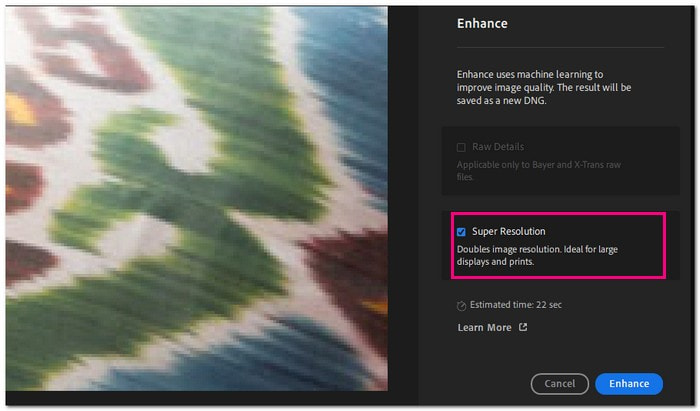
2. 增加/压缩文件大小
本部分将向您展示如何使用 Lightroom 增加或压缩文件大小。学习这项技能可以帮助您有效地管理用于不同目的的图像。它使它们更容易分享或存储,同时保持它们的美观。因此,让我们深入研究并提高您的照片管理技能!
第1步在 Lightroom 中选择要更改的图像。
第2步点击 文件 在顶部,然后选择 出口。在里面 出口 窗口,找到 文件设置。在这里,选择格式,例如 JPEG 和 质量.
第 3 步使用 质量 滑块可以减小尺寸,但不要太低,否则会影响清晰度。如果图像太大,请在此处调整其大小以减小文件大小。
第四步确保元数据和颜色等其他详细信息设置正确。确定后,点击 出口 按钮。 Lightroom 将根据您的更改创建一个新文件。
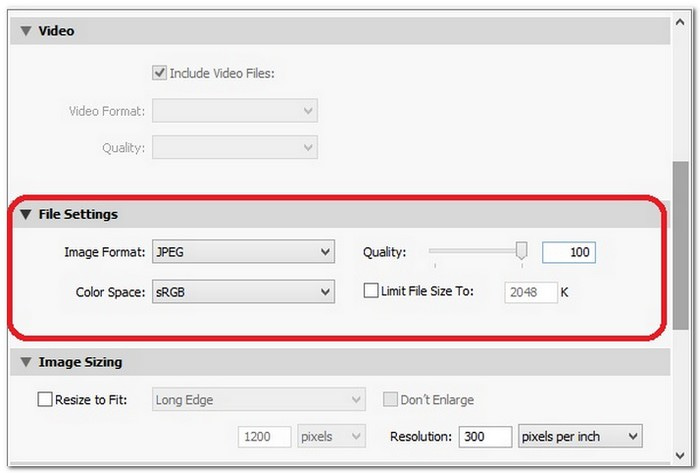
第 2 部分:调整图像大小的 Lightroom 替代方案
通过以上信息,您已经了解了如何在 Lightroom 中调整图像大小,这需要广泛的知识。因此,本节将介绍调整图像大小的替代工具,这些工具很容易遵循。无论您是编辑领域的初学者还是专业人士,本节都可以满足您的需求。
1. AVAide 图像升频器
一个旨在帮助您在不损失质量的情况下放大图像的平台是 AVAide 图像升频器。这款基于在线的图像升级器使用创新的人工智能来自动增强您的图片。它提供了放大选项,可将图像放大到两倍、四倍、六倍甚至八倍。它免费使用,支持同时上传多张图片,并且不会为您的照片添加水印。此外,它还可以处理各种图像格式,使其能够满足您所有调整大小的需求。
第1步导航至 AVAide Image Upscaler 的官方网站。
第2步要上传您的图像,请单击 选择一张照片 按钮。如果您想一次性上传多张图片,请点击 批量上传照片 按钮。
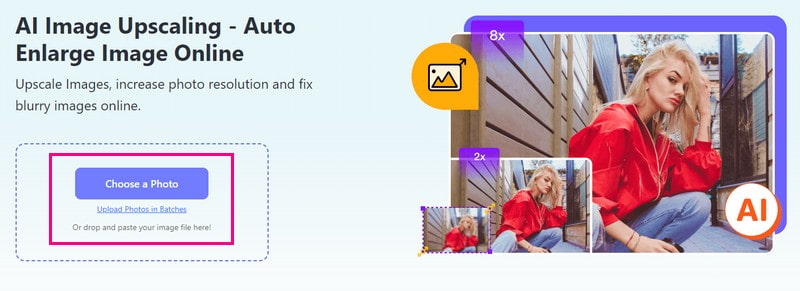
第 3 步图片加载后,您可以通过放大来开始调整图像大小。前往 放大 选项并选择 2×, 4×, 6×, 和 8×,取决于您的需求。您的图像将根据您选择的放大级别进行放大。
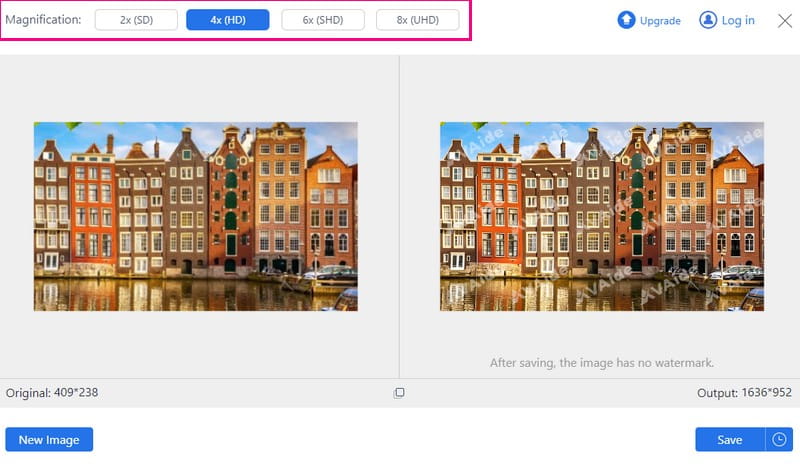
第四步对结果感到满意后,单击 保存 按钮,调整大小的图像将自动下载。
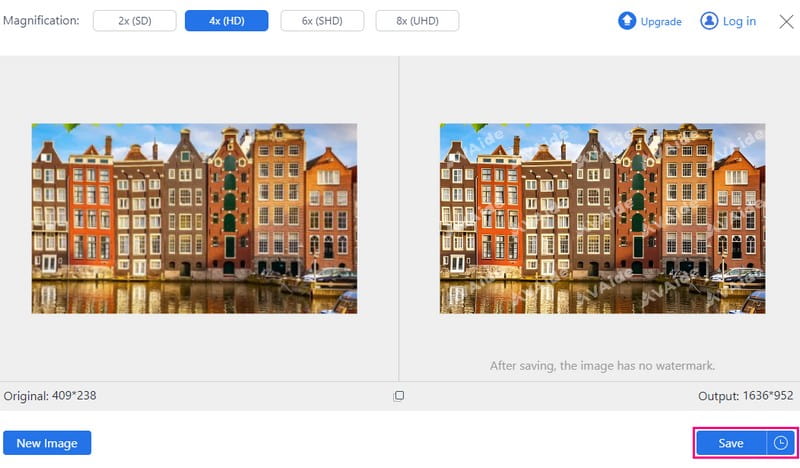
2.调整我的大小
Resize Me 是一款适用于 Android 的移动应用程序,可以指导您轻松调整图像大小。令人印象深刻的部分?您还可以将调整大小的图片设为手机壁纸。除此之外,您还可以在任意位置裁剪、旋转图像,甚至添加水印。如果您希望在将图像上传或发送到各种社交媒体平台之前调整图像大小,则此应用程序效果最佳。
第1步从 Google Play 商店安装 Resize Me。
第2步打开应用程序,然后从您的应用程序中选择要调整大小的图像
第 3 步寻找标有标签的选项 调整大小 在应用程序中并单击它。请使用提供的工具根据需要更改图像的大小。
第四步调整完大小后,点击 保存 或者 完毕 保存新尺寸的图像。
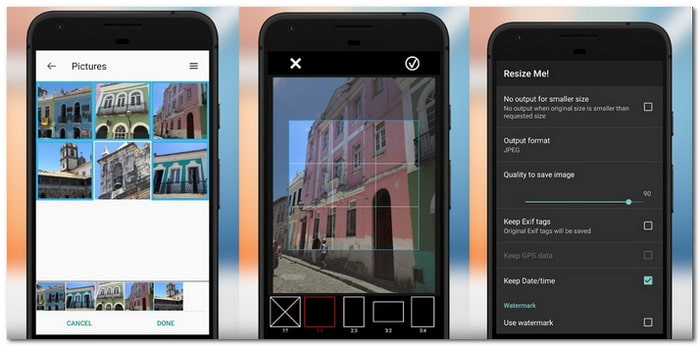
3. 图像尺寸
如果您是 iPhone 用户并且更喜欢在手机上执行任务,请考虑使用图像大小。该应用程序可以轻松帮助您根据需要更改大小,但有限制。您可以使用像素、毫米、厘米或英寸来实现所需的图像尺寸。调整大小后,您可以保存、通过电子邮件发送、打印或共享图像。
第1步从 App Store 获取图像尺寸。
第2步打开应用程序。点击左上角的按钮;看起来像是两张照片叠在一起的。单击导入要调整大小的照片 选择 右下角的按钮。
第 3 步屏幕顶部附近有不同单位的选项,例如 像素, 毫米, 厘米, 和 英寸。点击您要使用的那个。
第四步按 链 测量框之间的按钮可保持图片的正确形状。在白色框中输入新尺寸。更改数字将调整图像的大小。完成后,单击 完毕 按钮。
第 5 步勾选 保存 左下角的按钮可自动将调整大小的图像保存到手机的图库中。
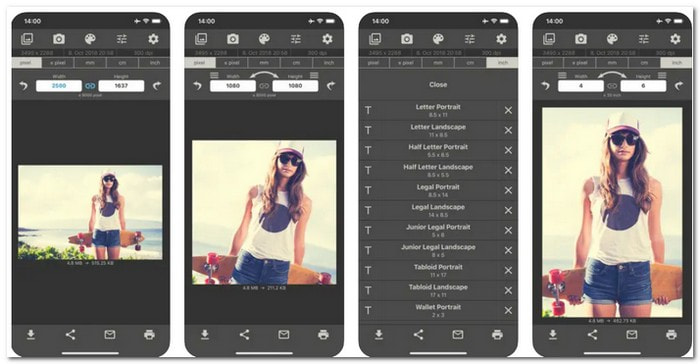
第 3 部分:有关在 Lightroom 中调整图像大小的常见问题解答
如何在 Lightroom 中将图像裁剪为特定尺寸?
您可以通过选择 Lightroom 中的“裁剪”选项将图像裁剪为特定尺寸。在长宽比下拉菜单中输入所需的尺寸。除此之外,您可以手动将裁剪框修改为您想要的尺寸。最后,应用裁剪以使图像达到您选择的尺寸。
Lightroom 是免费的吗?
Lightroom 有不同的版本。有一个免费的手机移动版本,但功能有限。桌面版本需要订阅才能完全访问所有功能。
您可以在 Lightroom 中编辑 RAW 照片吗?
绝对地! Lightroom 非常适合编辑 RAW 照片。它提供了广泛的工具来调整和增强 RAW 图像文件。与其他文件格式相比,它为您提供更多控制和更高质量的编辑。
Lightroom 如何调整照片大小以进行打印?
在 Lightroom 中,当您调整要打印的图片大小时,您可以设置高质量打印所需的特定尺寸和分辨率。它确保以所需尺寸打印时图像看起来锐利清晰。
我应该从 Lightroom 导出什么分辨率的照片?
将导出分辨率设置为每英寸 300 像素以获得最高质量的打印效果。根据打印格式和您将使用的打印机类型调整锐化。
你已经学会了 如何在 Lightroom 中调整图像大小,这使您可以精确控制其尺寸和质量。如需轻松高效地放大图像并同时保持图像质量的解决方案,请考虑尝试 AVAide Image Upscaler。当您需要升级图像时,这款人工智能驱动的工具可确保获得令人印象深刻的结果。对于这个话题你有什么话要说吗?在评论部分分享您的疑虑。





